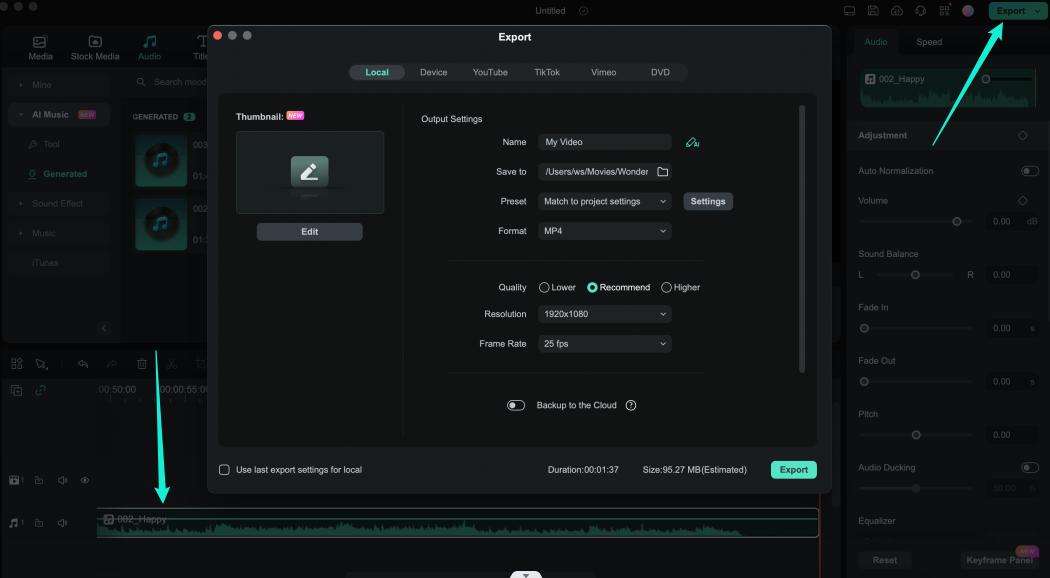Генератор музыки с искусственным интеллектом в Filmora для Mac
Музыка является важным элементом в редактировании видео, и теперь, с помощью обновления Filmora, пользователи могут включать уникальную музыку в свои видео. Генератор музыки с искусственным интеллектом позволяет пользователям создавать музыку с различными эмоциями и темами. В этом руководстве мы узнаем все о создании музыки с помощью технологии искусственного интеллекта Filmora:
Создавайте музыку с искусственным интеллектом на Mac с помощью Filmora
В этом разделе подчеркивается пошаговый процесс создания музыки с помощью искусственного интеллекта Filmora:
Шаг 1: Запустите Filmora и начните новый проект
После завершения процесса загрузки и запуска Filmora войдите в систему или создайте учетную запись. Как только это будет сделано, нажмите кнопку "Новый проект" в главном меню, чтобы начать редактирование.
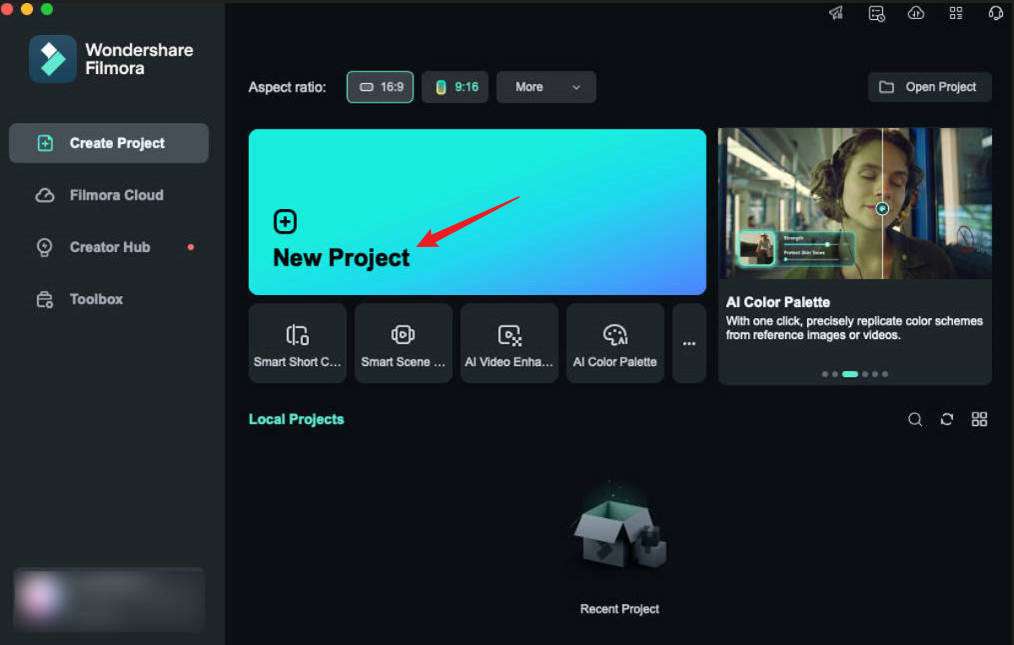
Шаг 2: Получите доступ к функции ИИ Музыка
Перейдите к пользовательской панели инструментов и перейдите на вкладку "Аудио". На левой боковой панели найдите и нажмите "ИИ Музыка" и далее выберите "Инструмент". Нажмите кнопку "Начать" на экране ИИ Музыка, чтобы начать генерацию автоматической музыки.
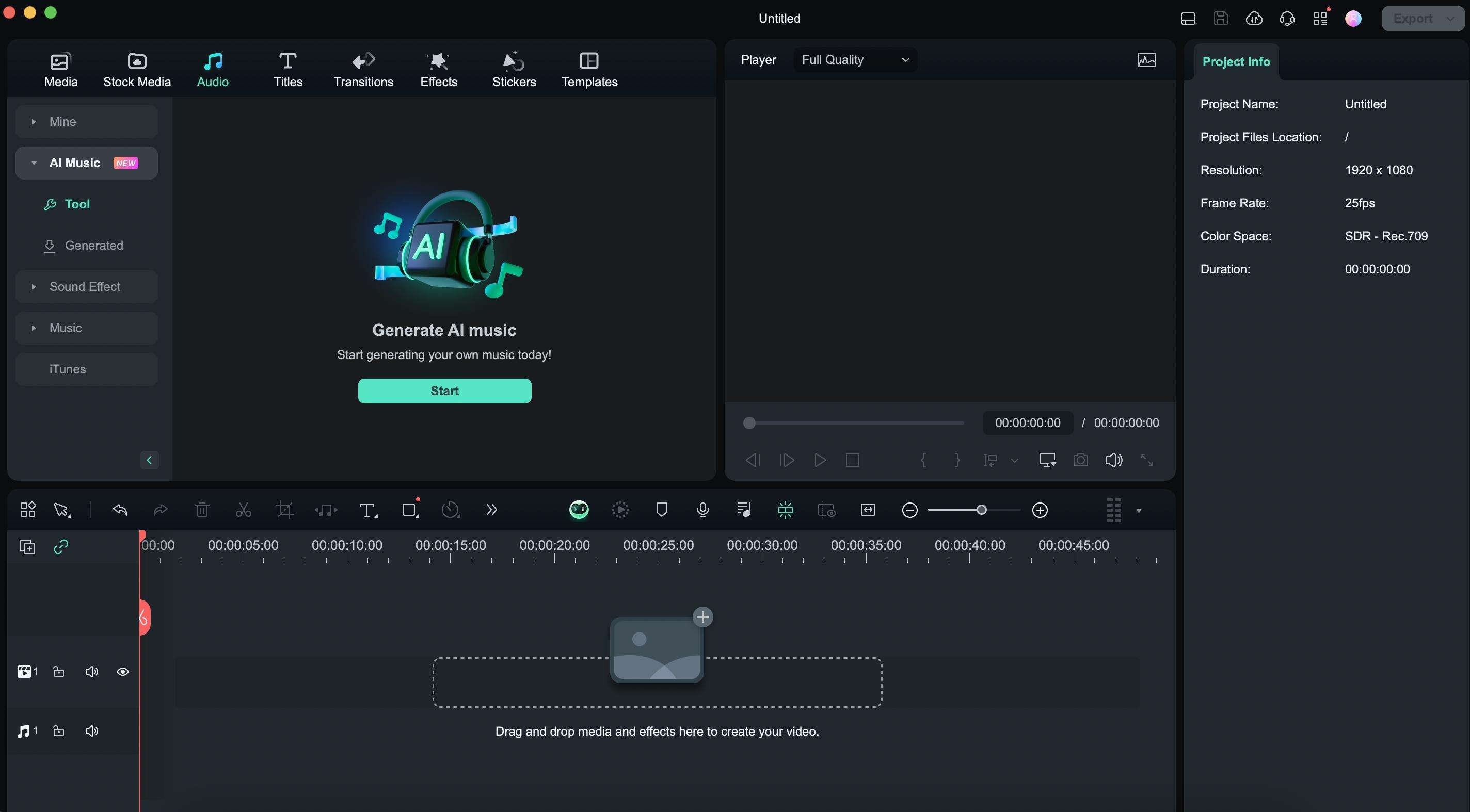
Шаг 3: Персонализируйте музыку и начните создавать
После нажатия кнопки "Начать" на экране появится небольшое окошко. Вы можете добавить эмоций своей музыке, определив ее "Настроение", установив определенную "Тему", выбрав несколько результатов с помощью ползунка "Количество сгенерированной" музыки и отрегулировав ползунок "Продолжительность музыки" в этом окне. После того, как эти настройки будут выполнены, нажмите "Начать", чтобы продолжить генерацию.
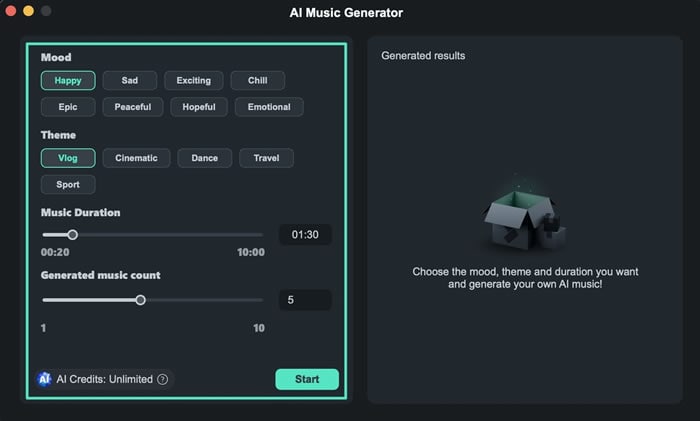
Шаг 4: Загрузите музыку, сгенерированную искусственным интеллектом
Искусственный интеллект начнет генерировать результаты; Вы можете увидеть их в соседнем окошке на том же окне. Вы можете нажать на песни, чтобы прослушать, и нажать на значок стрелки вниз в правом верхнем углу песен, чтобы загрузить их.
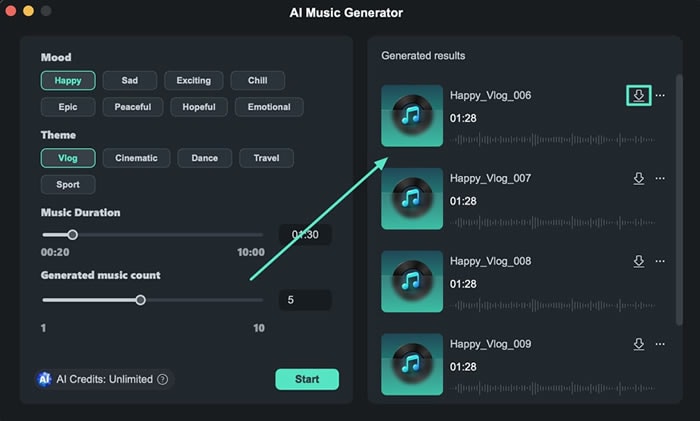
Шаг 5: Получите доступ к загруженной музыке
Как только музыка будет загружена, она будет автоматически сохранена в Filmora. Чтобы получить доступ к персонализированным песням, созданным искусственным интеллектом, перейдите на левую боковую панель и нажмите "Сгенерированные".
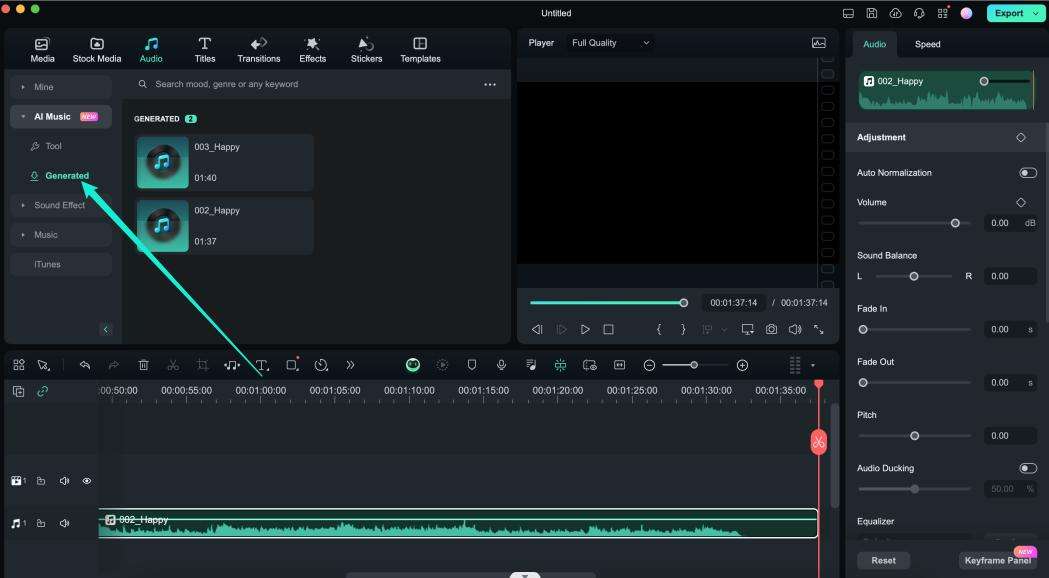
Шаг 6: Экспортируйте музыку с искусственным интеллектом
Перенесите свою музыку на временную шкалу из раздела "Сгенерированная" музыка. Вы можете редактировать эту музыку, нажав на нее и зайдя на панель "Настройки". Когда вы будете довольны музыкой, наведите курсор мыши на кнопку экспорта в правом верхнем углу окна редактирования и нажмите "Экспорт". В окне экспорта внесите соответствующие изменения и нажмите "Экспорт", чтобы сохранить эту музыку на своем устройстве.